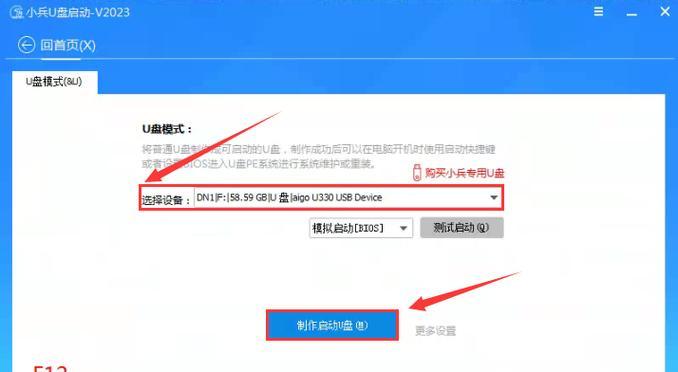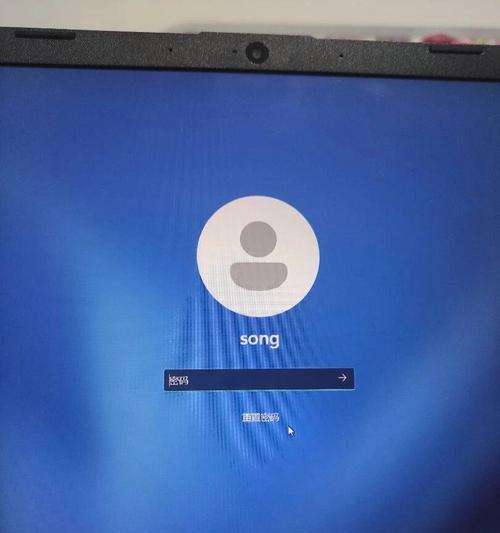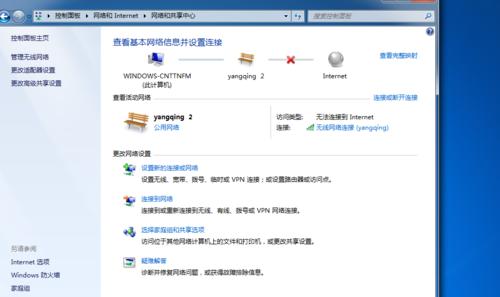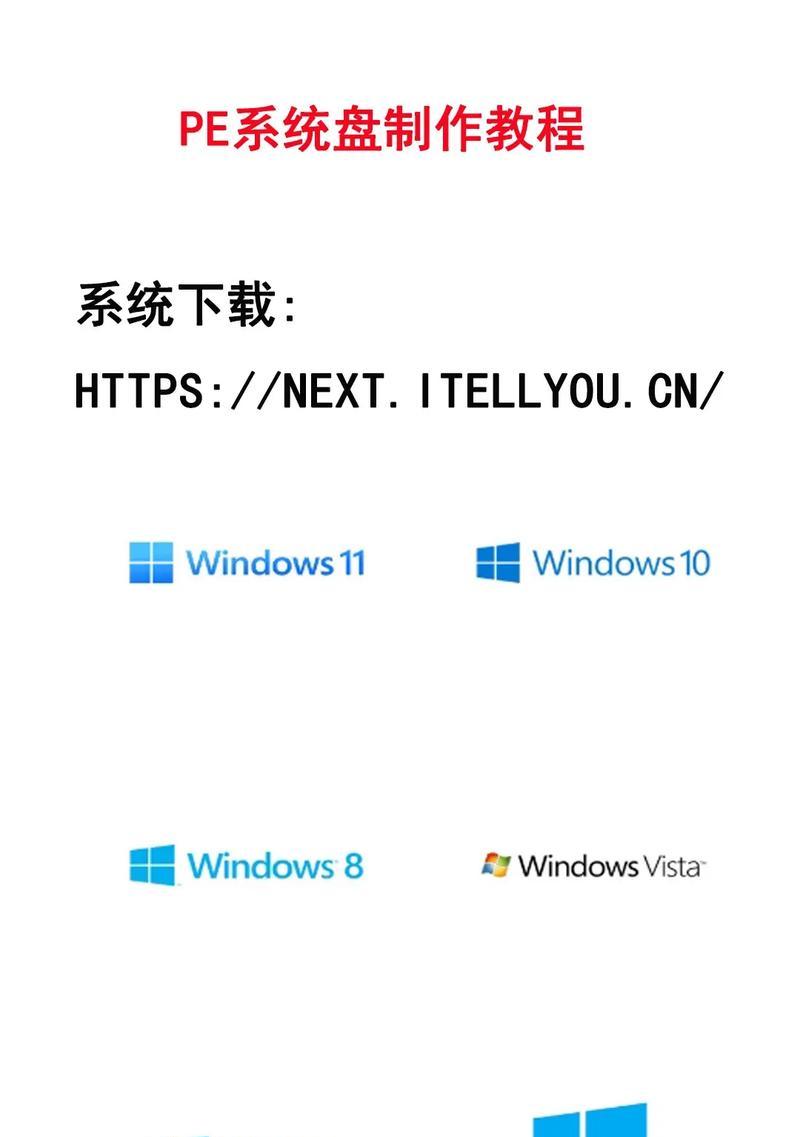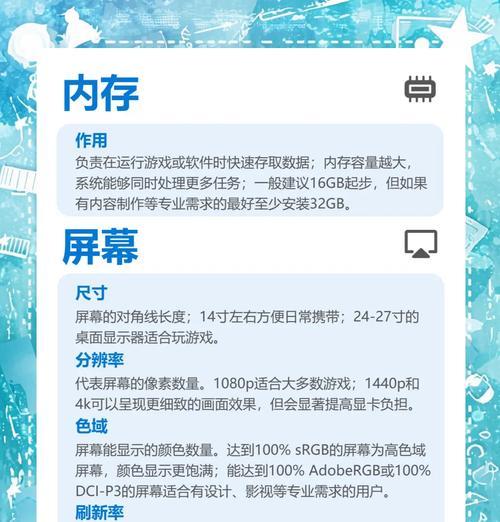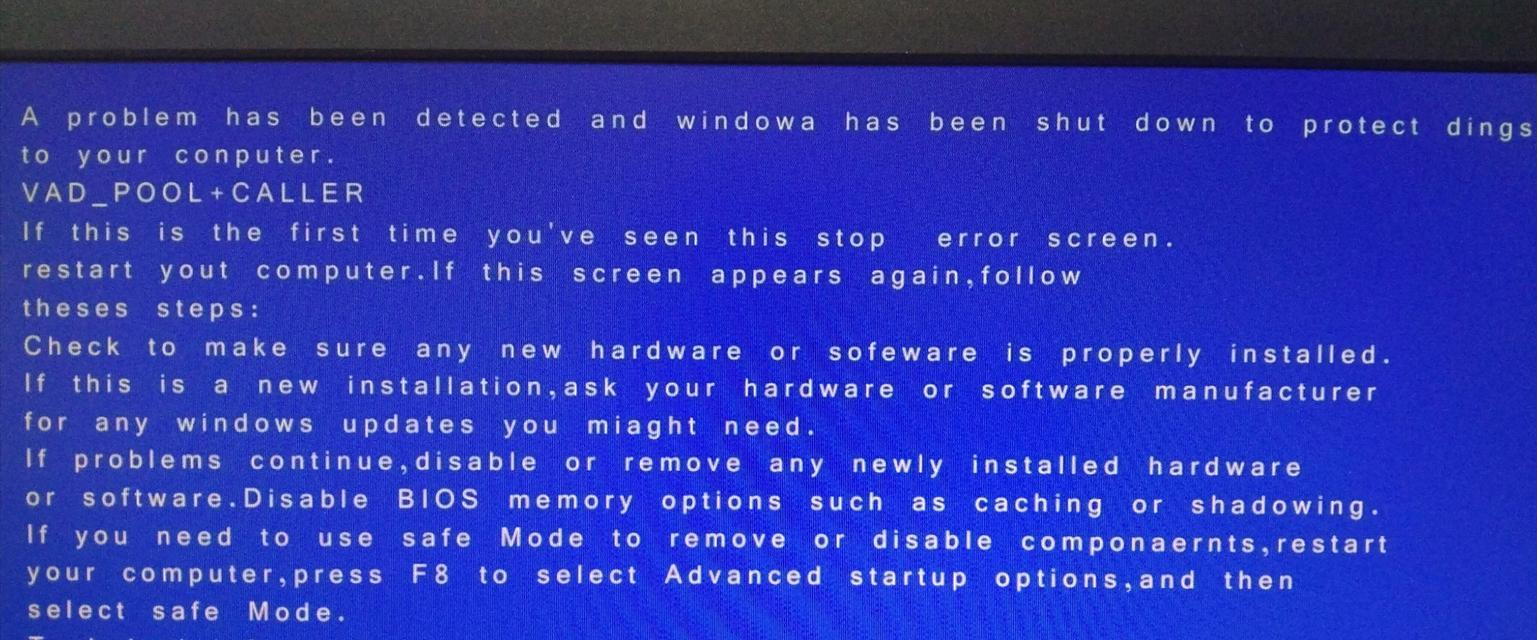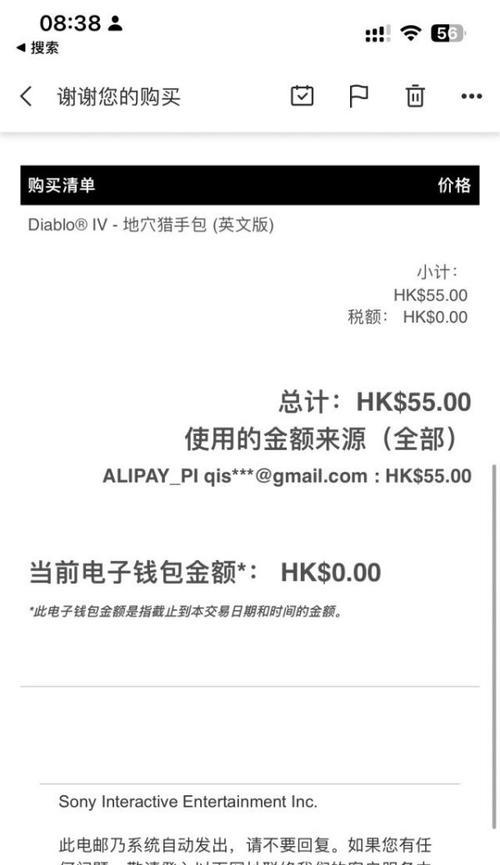随着技术的进步,使用U盘进行装机安装已成为一种便捷、快速的方式。本文将详细介绍如何使用U盘装机安装Windows7系统的步骤和注意事项,以帮助读者快速完成系统安装。
准备工作:检查硬件和软件要求
1.检查计算机硬件的兼容性,确保满足Windows7系统的最低要求,如处理器、内存和硬盘空间等。
2.下载合法的Windows7镜像文件,并确保所使用的版本与自己的许可证一致。
3.准备一台可用的计算机和一个容量大于4GB的U盘。
制作启动盘:格式化和写入镜像文件
1.将U盘插入计算机,确保没有重要数据,进行格式化操作。
2.下载并运行U盘制作工具,选择镜像文件,并按照指引将镜像文件写入U盘中。
3.等待写入过程完成,并确认启动盘制作成功。
设置计算机启动项:选择U盘作为启动设备
1.重启计算机,在开机过程中按下指定的按键(通常为F2或Del键)进入BIOS设置。
2.进入BIOS后,找到Boot选项,并将U盘设备调整到第一启动项。
3.保存设置并退出BIOS,重启计算机。
安装系统:进入Windows7安装界面
1.在计算机重新启动后,会自动进入U盘的启动菜单界面。
2.选择“安装Windows”选项,系统会开始加载安装文件。
3.根据提示完成系统的选择、语言设置和用户协议等步骤。
分区与格式化:创建系统分区
1.选择“自定义(高级)”安装类型,进入分区和格式化界面。
2.根据实际需求,创建主分区和系统保留分区,并进行格式化。
3.点击“下一步”继续安装。
系统安装:等待系统复制文件和安装
1.系统会自动开始复制文件和进行安装操作,请耐心等待。
2.在复制文件和安装过程中,系统可能会自动重启,请不要进行任何操作。
3.继续等待系统完成最终的安装过程。
系统设置:输入用户名和计算机名称
1.在系统安装完成后,进入初始设置界面。
2.输入所需的用户名和计算机名称,并设置密码(可选)。
3.点击“下一步”完成设置。
驱动安装:更新硬件驱动程序
1.进入桌面后,连接互联网并更新Windows7系统。
2.打开设备管理器,检查是否有未安装的硬件驱动程序。
3.按照硬件厂商提供的指引,下载并安装相应的驱动程序。
安装软件:下载和安装常用软件
1.根据个人需求,下载并安装常用的软件,如浏览器、办公套件等。
2.确保下载的软件来自可信任的官方网站,以避免恶意软件的安装。
3.根据软件的指引完成安装过程。
系统优化:配置系统设置和性能
1.进入系统设置界面,根据个人需求进行调整,如显示设置、电源选项等。
2.优化系统性能,如清理垃圾文件、关闭不必要的启动项等。
3.定期更新系统和软件,以确保系统的安全和稳定性。
数据迁移:备份和恢复个人文件
1.在安装系统之前,提前备份个人重要文件到外部存储设备。
2.在系统安装完成后,将备份文件恢复到相应位置。
3.确认文件迁移成功,并验证文件的完整性。
安全防护:安装杀毒软件和防火墙
1.下载并安装可信任的杀毒软件和防火墙。
2.更新病毒库,并进行全盘扫描以确保系统安全。
3.配置防火墙策略,保护计算机免受来自网络的攻击。
系统备份:创建系统备份镜像
1.在系统稳定运行后,使用系统自带的备份工具创建系统备份镜像。
2.选择合适的存储位置,并确保备份文件的完整性和可靠性。
3.定期进行系统备份,以备不时之需。
问题解决:常见问题及解决方法
1.收集和整理常见问题及解决方法,如蓝屏、驱动兼容性等。
2.在遇到问题时,通过搜索引擎或相关技术论坛获取解决方案。
3.解决问题后,及时记录和备份解决方法,以备将来使用。
通过本文详细介绍的步骤和注意事项,读者可以轻松地使用U盘进行Windows7系统的装机安装。只需准备好所需软硬件,按照指引一步步操作,即可获得一个稳定、高效的系统。希望本文能为读者提供帮助,祝您成功完成系统安装!